Müzikal fikirlerini FL Studio'da daha yaratıcı ve dinamik bir şekilde şekillendirmek mi istiyorsun? Automation Clips, zamanla çeşitli parametreleri değiştirme ve parçana daha fazla ifade katma fırsatını sunar. Bu kılavuzda, Automation Clips'in ne olduğunu ve müzik üretim sürecinde bunları nasıl etkili bir şekilde kullanabileceğini açıklayacağım.
Önemli Bulgular
- Automation Clips, FL Studio'daki parametreleri zaman kontrollü bir şekilde değiştirmeni sağlar.
- Playlist'teki kliplerin düşünceli yerleştirilmesi daha fazla düzen sağlar.
- Eğrilerin tasarımındaki esneklik, yaratıcı özgürlüğe katkıda bulunur.
Aşama Aşama Kılavuz
Automations clips'ten en iyi şekilde yararlanmak için süreci aşama aşama inceleyeceğiz. Bu süreçte bir lead ses geliştirecek ve parçana entegre edeceksin.
1. Ses Seçimi ve Hazırlıklar Öncelikle, parçana entegre etmek istediğin sesin ne olacağına karar vermen önemlidir. İdeali, aşamalı olarak tanıtmak istediğin bir lead ses seçmendir. Parçada öğenin ne zaman belirginleşeceğini düşün.
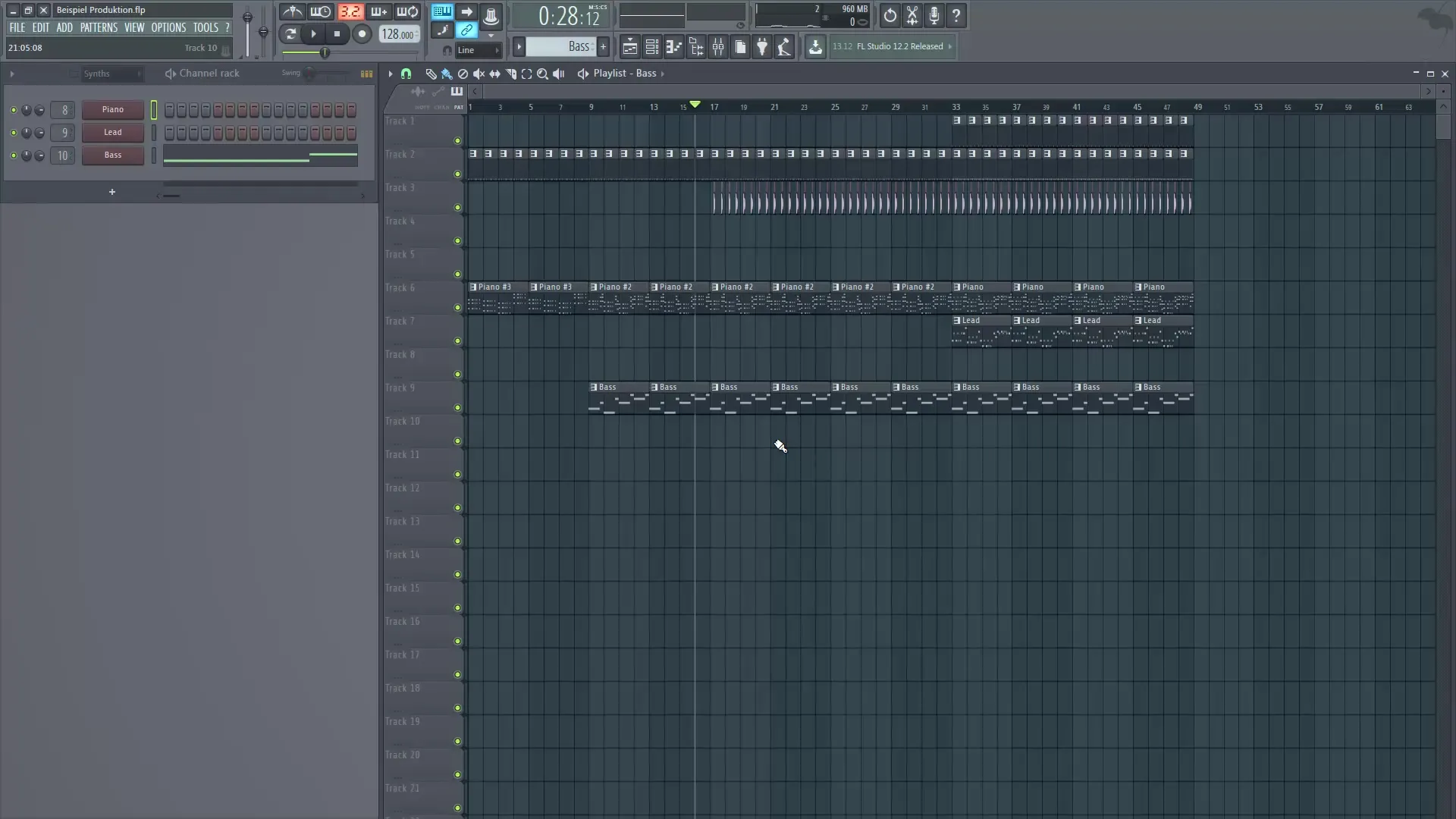
2. Mixer Ayarları ve Filtre Ekle Şimdi mixerinizi açmalısınız ve boş bir efekt kanalına, örneğin Fruity Filter gibi bir filtre ekleyin. Filtrenin temel ayarlarıyla başlayın ve başlangıçta yumuşak bir ses oluşturmak için high-pass filtrenizi ayarlayın.
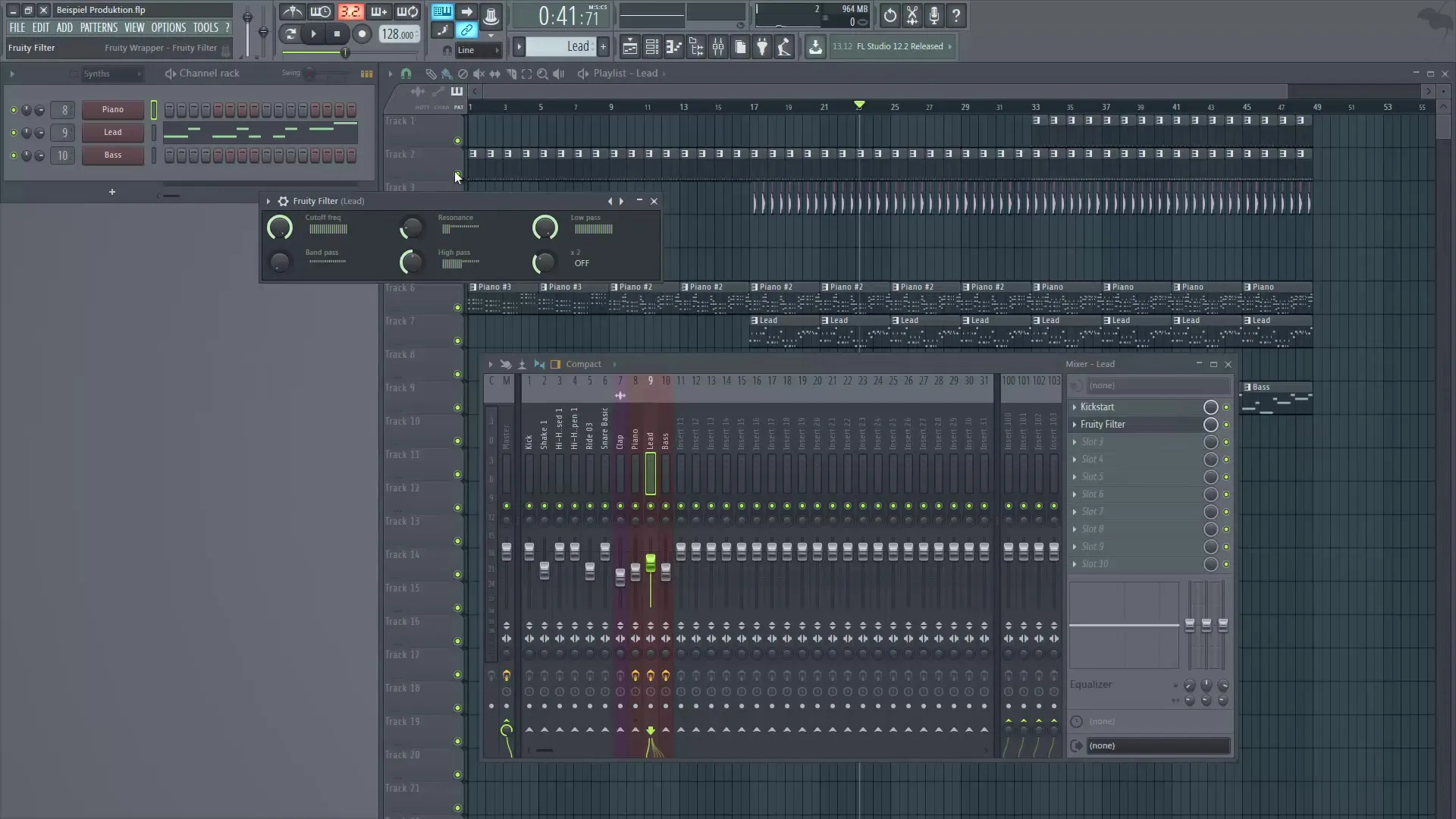
3. Cutoff Kontrol Düğmesini Ayarlama Sesi dinamik hale getirmek için cutoff düğmesi ile oynayın. Low-pass filtrenizin düğmesini aşağı çekerek sesin frekanslarını değiştirirsiniz. Bu, parçadaki sesin nasıl kullanılacağını belirler.
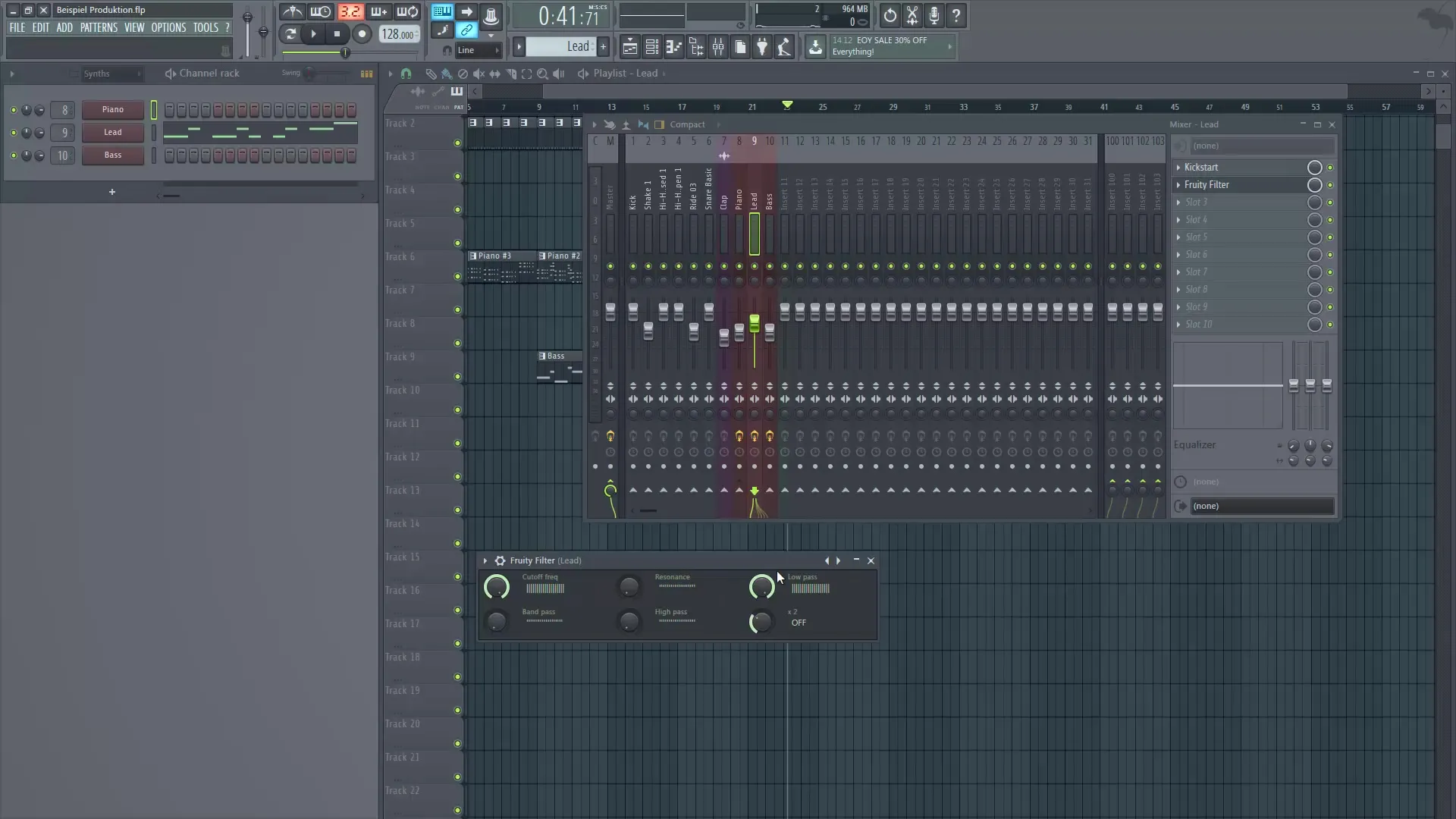
4. Otomasyon Klipini Oluştur Burada otomasyon klibi devreye giriyor: Otomatikleştirmek istediğin düğmeye sağ tıklayın ve "Create Automation Clip" seçeneğini seçin. Böylece playlist'inizde yeni bir otomasyon alanı oluşturulur.
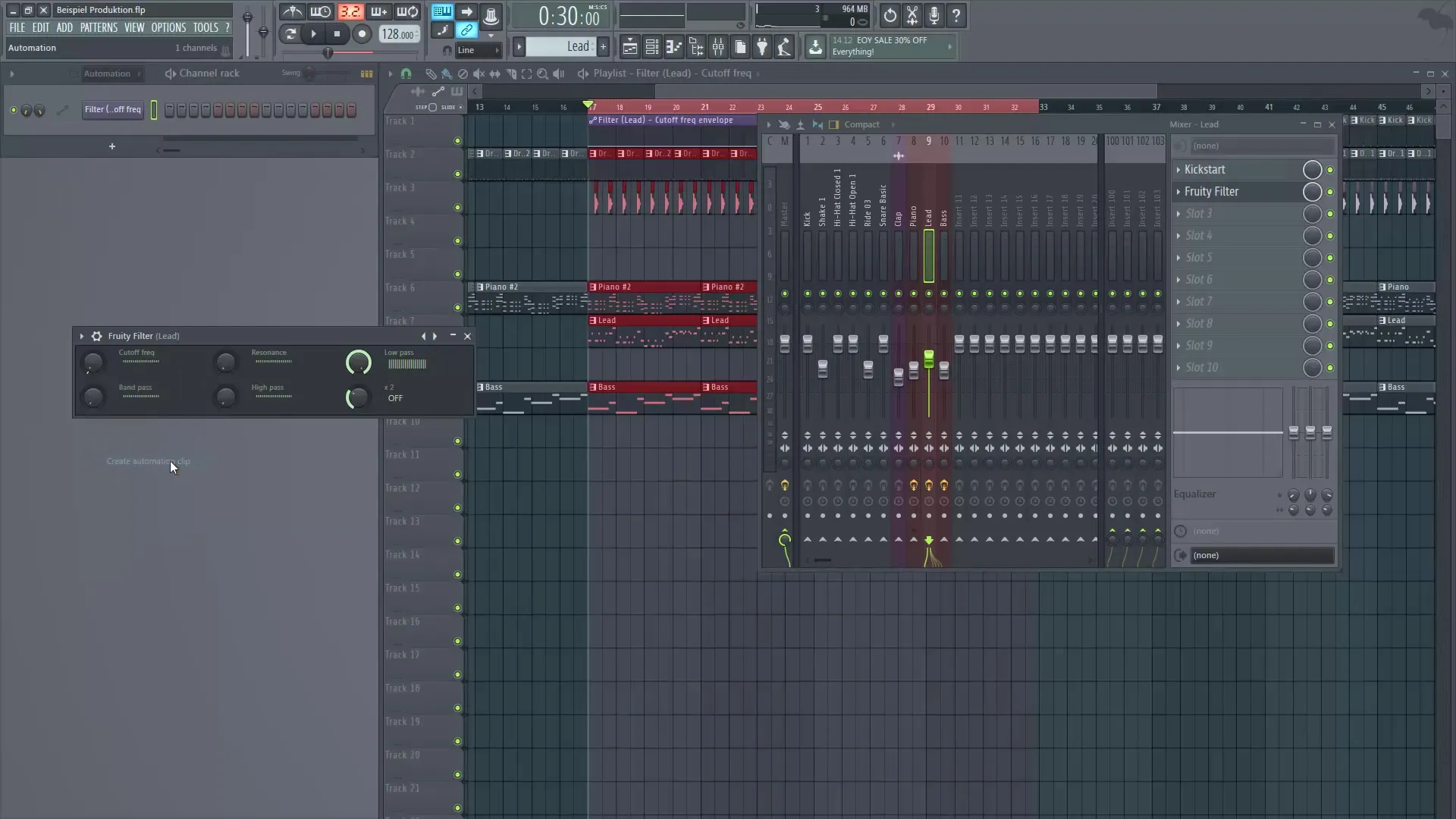
5. Otomasyon Klipinin Pozisyonu Otomasyonun doğru etkiyi yaratmasını sağlamak için klibi playlist'te uygun bir yere sürükleyin. Bu klibi enstrüman klibinin altına yerleştirmek mantıklıdır çünkü yapının net bir anlayışını korumaya yardımcı olur.
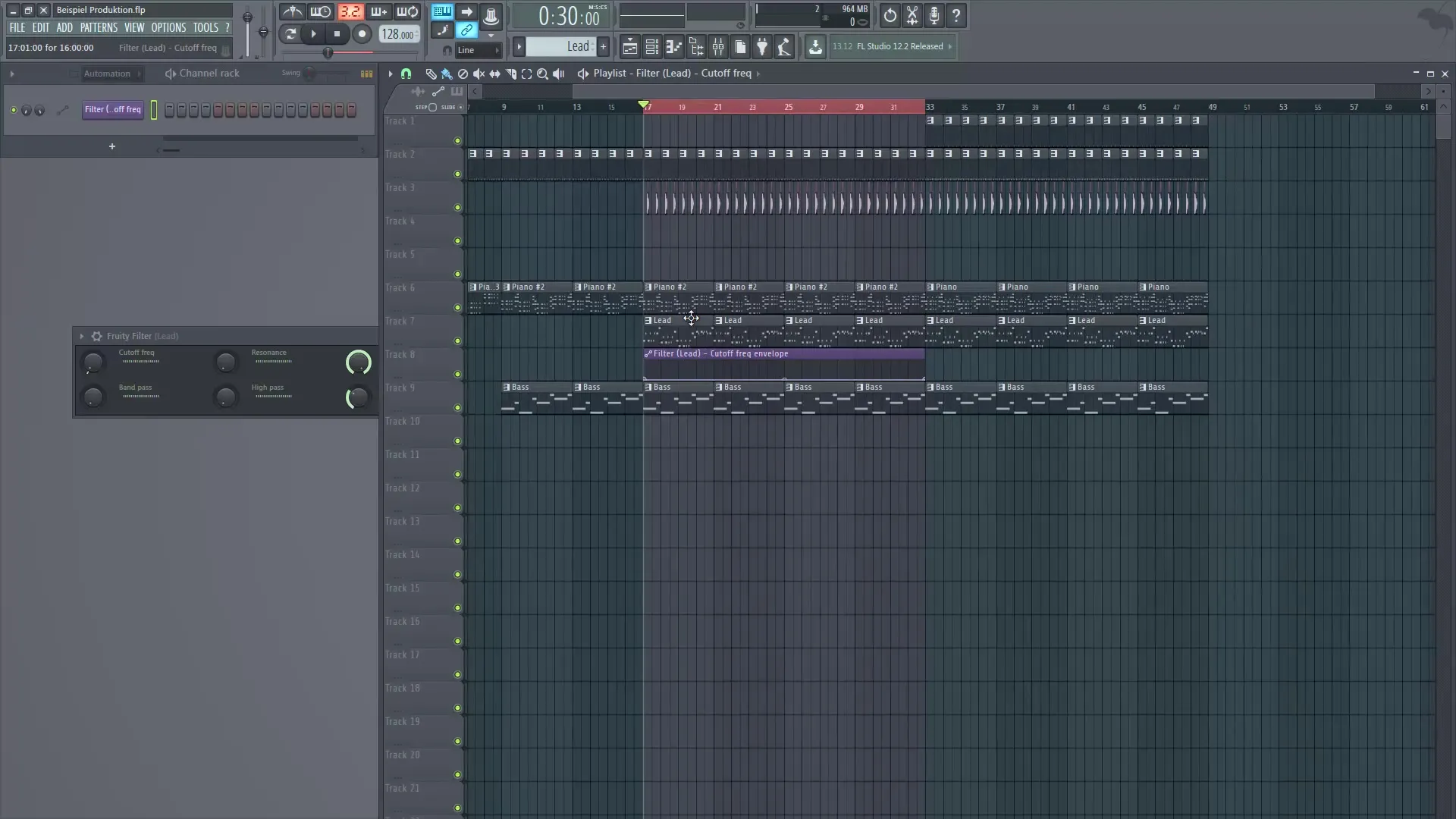
6. Otomasyon Eğrisinin Ayarlanması Şimdi otomasyon eğrisine yakınlaştırın ve yukarı çekin, böylece cutoff’u zamanla yavaşça artırabilirsiniz. Eğrileri ayarlayarak farklı efektler elde edebilir, yumuşak geçişler veya ani değişiklikler yapabilirsiniz.
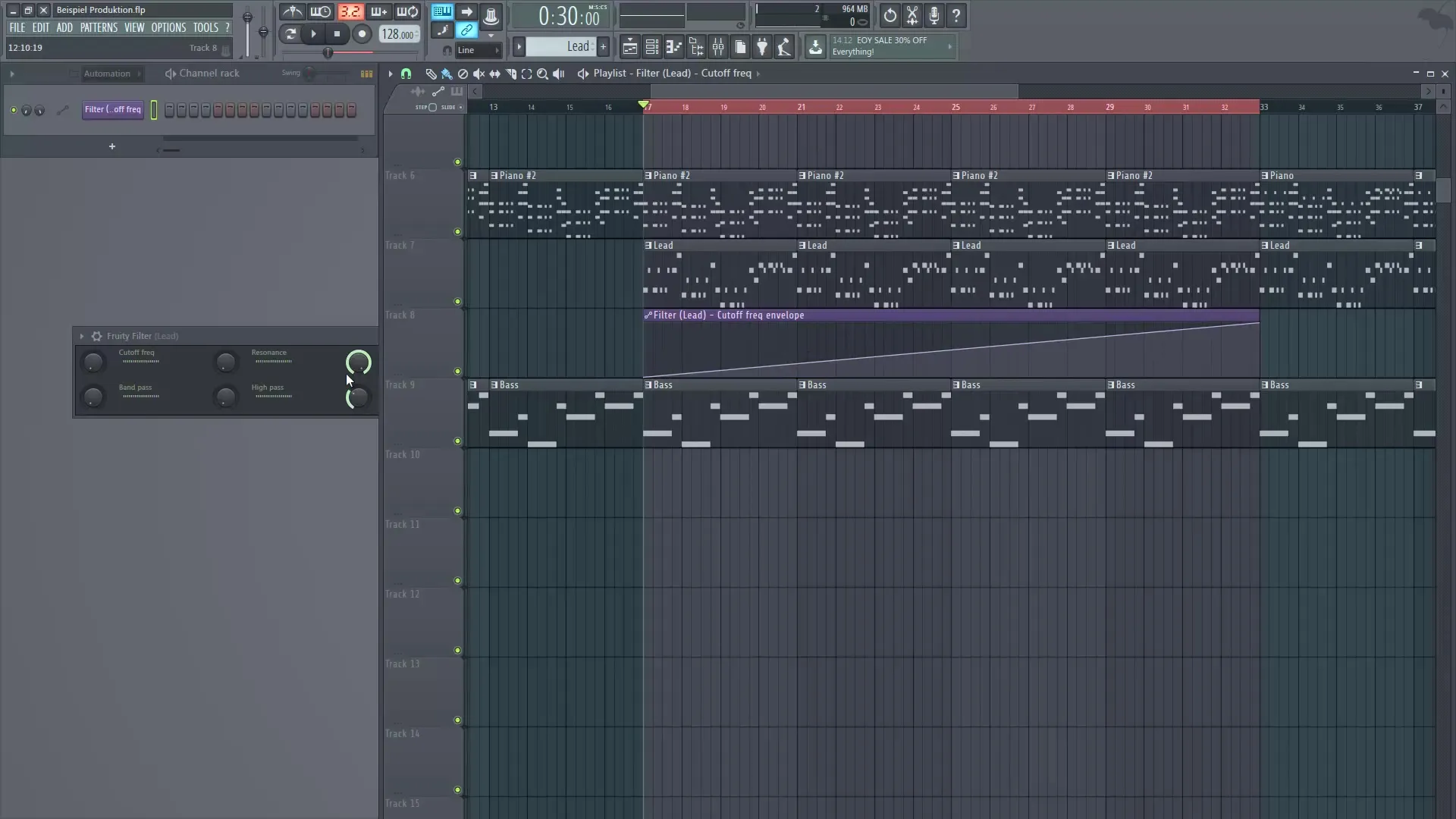
7. Otomasyon Noktalarının İnce Ayarı Eğri ile oynamak için ek kontrol noktaları ekleyerek gelişimi değiştirebilirsiniz. Sesin dinamikliğini artırmak için yükselen veya azalan eğriler oluşturabilirsiniz.
8. Otomasyon Kanalını İsimlendirme Her otomasyon eğrisi otomatik olarak bir isim alır. Bu ismi düzenleyerek görünürlüğü artırabilirsiniz. Örneğin "Lead Cutoff", hangi efektin olduğunu hemen anlamak için faydalı olabilir.
9. Diğer Enstrümanlar İçin Efektleri Otomatikleştirme Lead sesinizi otomatikleştirmenin yanı sıra, örneğin piyanonuz için Kickstart etkisini de otomatikleştirebilirsiniz. Bu, şarkının nakaratı sırasında ilginç bir dinamik değişimi yaratır.
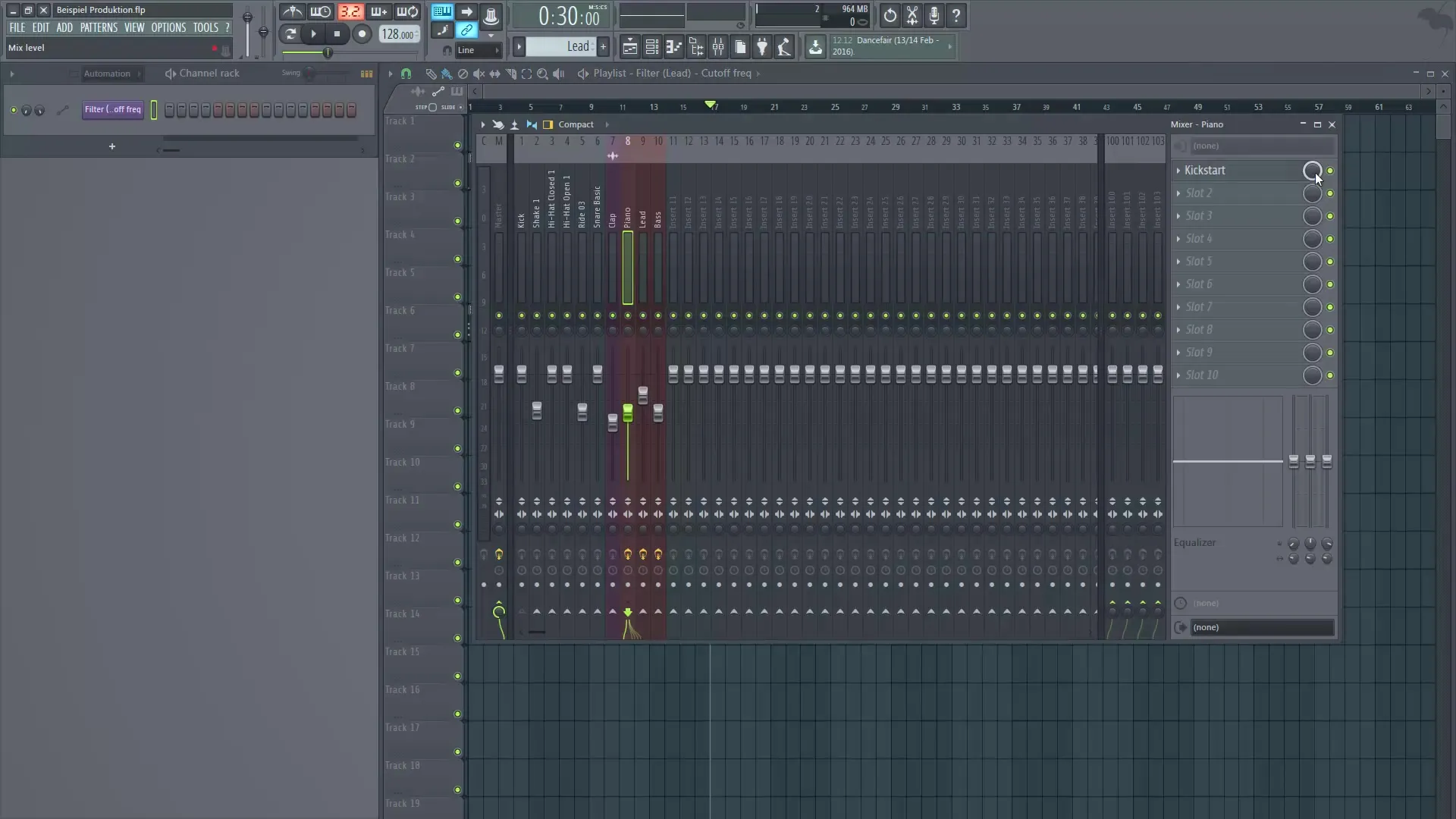
10. Geçişi Test Et Kesiti çalın ve sesin nasıl geliştiğini ve otomasyonların beklenilen şekilde çalışıp çalışmadığını duyun. Geçişin doğal bir şekilde ses çıktığından ve parçanın akıcı kaldığından emin olun.
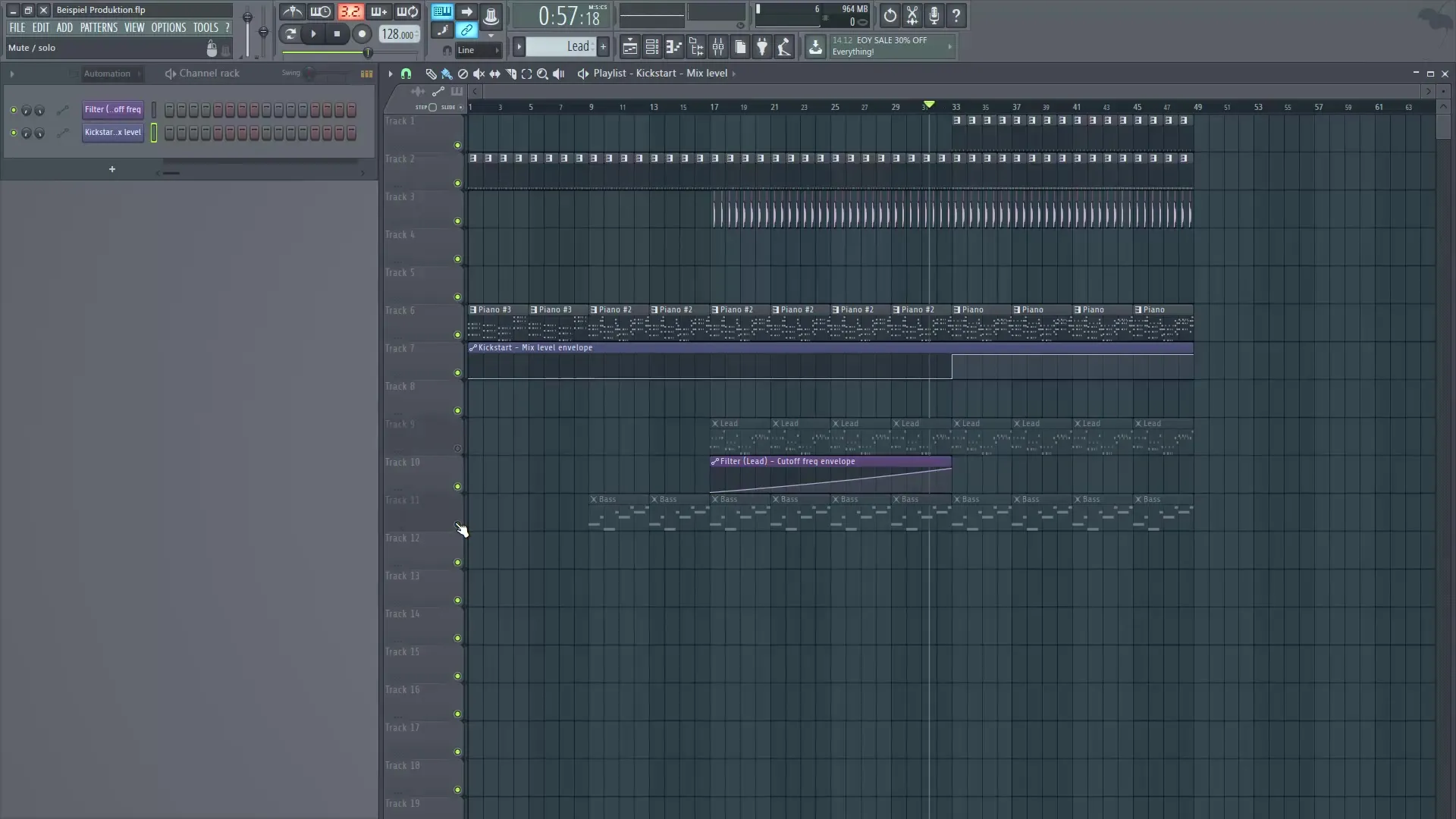
Özet – FL Studio'da Automation Clips Kullanımı
Automation Clips, ses değişikliklerini kontrol etme ve parçana daha fazla derinlik ve duygu katma imkanı sunar. FL Studio'da bir otomasyon klibi nasıl oluşturacağınızı ve yaratıcı geçişler oluşturmak için çeşitli parametreleri nasıl ayarlayacağınızı öğrendiniz.
Sık Sorulan Sorular
FL Studio'da otomasyon klibi nasıl oluşturabilirim?Sağ tıklayın ve "Create Automation Clip" seçeneğini seçin.
Neden otomasyon klipleri kullanmalıyım?Sırasıyla bir parametreyi değiştirerek parçanıza daha fazla dinamik katar.
Farklı efektler için birden fazla otomasyon klibi oluşturabilir miyim?Evet, bir parametredeki istenilen her değişim için kendi otomasyon klibinizi oluşturabilirsiniz.
Otomasyon klibi playlist'te kaydedilecek mi?Evet, otomasyon klibi playlist'inizde görünür ve burada düzenlenip taşınabilir.
Otomasyon klibini nasıl adlandırırım?Klibe çift tıklayarak ismini değiştirebilir ve istediğiniz ismi girebilirsiniz.

